Primo accesso all'interfaccia Web di XClarity Orchestrator
È possibile avviare l'interfaccia Web di Lenovo XClarity Orchestrator da qualsiasi sistema con connettività di rete alla macchina virtuale XClarity Orchestrator.
Prima di iniziare
- Chrome 80.0 o versioni successive
- Firefox ESR 68.6.0 o versioni successive
- Microsoft Edge 40.0 o versioni successive
- Safari 13.0.4 o versioni successive (su macOS 10.13 o versioni successive)
L'accesso all'interfaccia Web avviene attraverso una connessione sicura. Accertarsi di utilizzare https.
XClarity Orchestrator utilizza una singola sottorete, generalmente eth0.
se la configurazione di XClarity Orchestrator viene eseguita in remoto, è necessario disporre della connettività alla stessa rete di livello 2. L'accesso deve essere eseguito da un indirizzo non instradato fino al completamento della configurazione iniziale. Pertanto, è consigliabile eseguire l'accesso a XClarity Orchestrator da un'altra macchina virtuale che disponga della connettività a XClarity Orchestrator. Ad esempio, è possibile accedere a XClarity Orchestrator da un'altra macchina virtuale sull'host in cui è installato XClarity Orchestrator.
Procedura
Per accedere all'interfaccia Web di XClarity Orchestrator per la prima volta, attenersi alla procedura descritta di seguito.- Puntare il browser all'indirizzo IP dell'appliance virtuale XClarity Orchestrator.
- Utilizzo di un indirizzo IPv4 statico
Se durante l'installazione è stato specificato un indirizzo IPv4, utilizzare tale indirizzo IPv4 per accedere all'interfaccia Web mediante il seguente URL.
https://{IPv4_address}/#/login.htmlAd esempio:https://192.0.2.10/#/login.html - Utilizzo di un server DHCP nello stesso dominio di broadcast di XClarity Orchestrator
Se un server DHCP è configurato nello stesso dominio di broadcast di XClarity Orchestrator, utilizzare l'indirizzo IPv4 visualizzato nella console dell'appliance virtuale di XClarity Orchestrator per accedere all'interfaccia Web mediante l'URL che segue.
https://{IPv4_address}/#/login.htmlAd esempio:https://192.0.2.10/#/login.html
Viene visualizzata la pagina di login iniziale.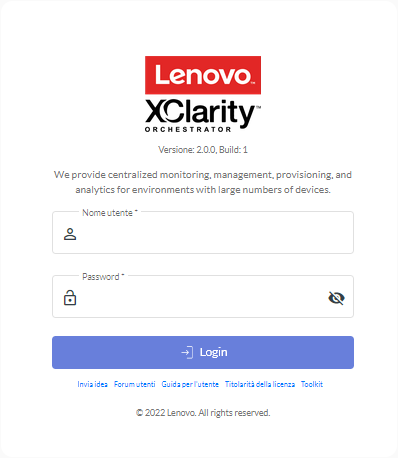 Dalla pagina di login, è possibile completare le seguenti azioni:
Dalla pagina di login, è possibile completare le seguenti azioni:- Inviare idee per XClarity Orchestrator sul Sito Web di Lenovo XClarity Ideation oppure facendo clic su Invia idea.
- Porre domande e individuare risposte sul Sito Web del forum della community dedicata a Lenovo XClarity facendo clic su Forum utenti.
- Per informazioni sull'utilizzo di XClarity Orchestrator, fare clic su Guida per l'utente.
- Individuare e gestire tutte le licenze Lenovo da Portale Web Features on Demand facendo clic su Titolarità della licenza.
- Per informazioni sulle API disponibili, fare clic su Toolkit.
- Utilizzo di un indirizzo IPv4 statico
- Selezionare la lingua desiderata dall'elenco a discesa della lingua.NotaAlcune impostazioni di configurazione e alcuni dati che vengono forniti dagli strumenti di gestione delle risorse e i dispositivi gestiti potrebbero essere disponibili solo in inglese.
- Immettere le credenziali predefinite ID UTENTE e PASSW0RD (dove 0 è zero) e fare clic su Login.La prima volta che si utilizzerà un account utente specifico per il login a XClarity Orchestrator, verrà richiesto di cambiare la password. Per impostazione predefinita, le password devono contenere da 8 a 256 caratteri e devono soddisfare i criteri che seguono.ImportanteSi consiglia di utilizzare password sicure formate da almeno 16 caratteri.
- Deve contenere almeno un carattere alfabetico e non deve avere più di due caratteri sequenziali, tra cui sequenze di caratteri alfabetici, cifre e tasti della tastiera QWERTY (ad esempio, "abc", "123" e "asd" non sono consentiti)
- Deve contenere almeno un numero
- Deve contenere almeno due dei caratteri che seguono:
- Caratteri alfabetici maiuscoli (A - Z)
- Caratteri alfabetici minuscoli (a - z)
- Caratteri speciali ; @ _ ! ' $ & +
Gli spazi non sono consentiti.
- Non deve essere una ripetizione o l'inversione del nome utente.
- Non deve contenere consecutivamente più di due degli stessi caratteri (ad esempio, "aaa", "111" e "..." non sono ammessi).
Al termine
Continuare la configurazione iniziale consultando la sezione Creazione di un utente locale.